Pořizování živých fotografií během hovoru FaceTime je skvělý způsob, jak si zapamatovat své oblíbené konverzace. Živá fotografie zachycuje okamžiky těsně před a po stisknutí tlačítka spouště v aplikaci FaceTime.
Pokud si nejste jisti, jak pořídit FaceTime Live Photos - nebo nevíte, kam po jejich zachycení přicházejí - zde je podrobný návod pro iPhone, iPad a Mac.
Jak pořizovat živé fotografie v FaceTime

Během hovoru FaceTime můžete pořídit živou fotografii pomocí závěrky knoflík. Objeví se, když klepnete na obrazovku na iPhone, iPad nebo iPod touch nebo když umístíte kurzor myši na okno FaceTime na Macu. Vypadá to jako dva bílé kruhy, jeden uvnitř druhého.
V Skupinový chat na FaceTime Jak seskupit FaceTime na počítačích Mac, iPhone nebo iPadZde je návod, jak seskupit FaceTime na iPhone, iPad, iPod Touch nebo Mac. Navíc, jak opravit FaceTime, pokud to nefunguje! Přečtěte si více pro iOS vyberte dlaždici osoby, kterou chcete vyfotografovat, a potom klepněte na ikonu Celá obrazovka tlačítko pro odhalení živé fotografie
závěrky knoflík. V skupinovém chatu v počítači Mac poklepejte na osobu, kterou chcete vyfotografovat, a potom klepněte na ikonu Závěrka knoflík.Živá fotka je lepší než pořízení snímku obrazovky, protože nezachycuje uživatelské rozhraní FaceTime. Ušetří také několik sekund videa a zvuku hned před a po pořízení fotografie.
Jak pořídit fotografii FaceTime, aniž byste to řekli druhé osobě
Když pořídíte živou fotografii někoho, kdo používá FaceTime, odešle do svého zařízení upozornění, aby vás informovalo, že jste vyfotili. Když pořídíte fotografii, nelze tomuto oznámení zabránit, ale místo toho se můžete obejít pomocí snímku obrazovky.
Chcete-li to provést, stiskněte tlačítko Zvýšit hlasitost spolu s Boční na vašem iPhonu nebo iPadu (nebo stiskněte Domov tlačítko s Boční tlačítko pro iPhone 8 a starší). Na počítačích Mac stiskněte Cmd + Shift + 3.
Jak povolit živé fotografie v nastavení FaceTime
Než budete moci pořídit živou fotografii v aplikaci FaceTime, musíte vy i osoba, které fotografujete, povolit živé fotografie v nastavení FaceTime. Pokud nechcete, aby vás ostatní lidé fotografovali v FaceTime, měli byste tuto možnost zakázat.
V zařízení iPhone, iPad nebo iPod touch přejděte na Nastavení> FaceTime. Přejděte dolů a zapněte Živé fotografie FaceTime.
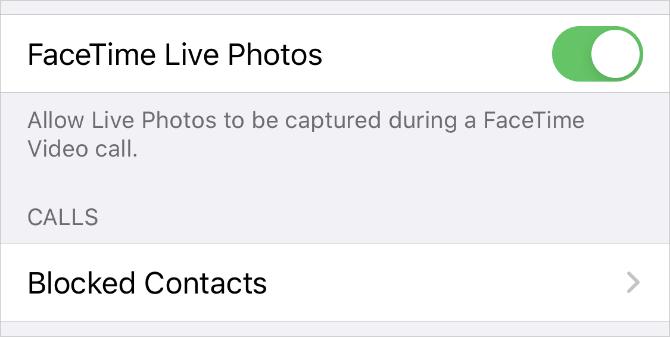
V počítači Mac otevřete FaceTime a jít FaceTime> Předvolby z panelu nabídek. V Nastavení kartu zapněte možnost Povolit zachycení živých fotografií během videohovorů.
Kam směřují živé fotografie FaceTime?
Když používáte FaceTime, je to vše v pořádku a dobře, ale musíte vědět, kam se tyto fotky po hovoru baví. Odpověď je velmi jednoduchá: Fotografie FaceTime se ukládají přímo do aplikace Fotografie na vašem zařízení.
Chcete-li zobrazit své živé fotografie FaceTime, otevřete Fotky app a jít do Fotky vyberte kartu Všechny fotografie abyste se ujistili, že je vaše zařízení nevyfiltruje. Vyhledejte datum a čas pořízení fotografie.

Věci můžete zjednodušit prohlížením pouze svých živých fotek. Chcete-li to provést, přejděte na Alba kartu a hledat Živé fotografie album. Váš iPhone, iPad nebo Mac vytvoří toto album automaticky, jakmile do knihovny přidáte živou fotografii.
Vytvořte inteligentní album pro všechny vaše živé fotografie FaceTime
Pokud chcete všechny své živé fotografie FaceTime zachovat na stejném místě, vytvořit inteligentní album Začínáme s inteligentními skupinami Mac pomocí těchto 9 filtrůInteligentní filtry na počítačích Mac vám umožní bez námahy procházet horami e-mailů, kontaktů a fotografií. Zde je několik skvělých filtrů, které musíte vyzkoušet. Přečtěte si více automaticky je všechny zachytit. Chcete-li vytvořit inteligentní album, musíte použít aplikaci Fotky v počítači Mac. Inteligentní alba z aplikace Fotografie bohužel nemůžete vytvořit na iPhone nebo iPad.
Klikněte na Přidat (+) vedle Moje alba na postranním panelu a zvolte Inteligentní album z vyskakovacího okna. Pojmenujte své inteligentní album a poté pomocí rozevírací nabídky nakonfigurujte následující filtr: Objektiv zahrnuje FaceTime.

Do třetího pole budete muset zadat „FaceTime“, protože to není možnost v rozbalovací nabídce.
Klikněte na OK vytvořte si své inteligentní album. Fotografie by měly album zaplnit všemi živými fotografiemi, které jste zachytili během hovorů FaceTime. Všechny nové fotografie FaceTime, které pořídíte, by se také v albu měly objevit automaticky.
jestli ty synchronizovat Fotografie přes iCloud Příručka iCloud Photos Master: Vše, co potřebujete vědět pro správu fotografiíNáš průvodce fotografiemi iCloud vám ukáže, jak přistupovat k fotografiím iCloud, jak mazat fotografie z iCloud, jak stahovat fotografie z iCloud a další. Přečtěte si více , bude toto inteligentní album k dispozici od Alba kartu na ostatních zařízeních.
Odstraňování problémů s fotografiemi FaceTime
Existuje mnoho problémů, které by vám mohly zabránit v tom, abyste během vašich hovorů FaceTime mohli zachytit živou fotografii. Pokud tlačítko spouště nenajdete, aplikace FaceTime vaše fotografie neuloží, nebo nevíte, kam se fotky FaceTime po jejich pořízení jdou, zkuste je opravit pomocí těchto tipů pro řešení problémů.
1. Povolte LiveTime Live Photos na obou zařízeních
Chcete-li během hovoru FaceTime vyfotografovat někoho, musíte oba nastavení FaceTime Live Photos zapnout z nastavení zařízení. Jít do Nastavení> FaceTime udělat toto. Ujistěte se, že osoba, které fotografujete, také zkontroluje její nastavení.
2. Spusťte na svém zařízení aplikaci Fotografie
Když v aplikaci FaceTime pořizujete živé fotografie, automaticky je uloží do aplikace Fotografie ve vašem zařízení. Pokud jste fotografie dosud nepoužívali, otevřete ji v zařízení a inicializujte aplikaci, než bude FaceTime ukládat fotografie.

3. Aktualizace na nejnovější operační systém
S vydáním iOS 12 Apple dočasně odstranil možnost pořizovat živé fotografie v FaceTime. Toto bylo pravděpodobně kvůli a Chyba zabezpečení FaceTime. Živé fotografie jsou nyní zpět, ale je třeba je aktualizovat na nejnovější software, abyste je mohli používat. Osoba, kterou fotografujete, musí také aktualizovat své zařízení na nejnovější software.
V zařízení iPhone, iPad nebo iPod touch přejděte na Nastavení> Obecné> Aktualizace softwaru. Na počítačích Mac přejděte na Předvolby systému> Aktualizace softwaru.
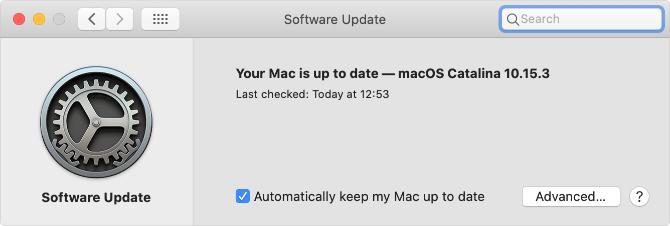
4. Restartujte zařízení
Bez ohledu na to, s čím se setkáte, měli byste se vždy pokusit problém vyřešit restartováním zařízení. Jedná se o pozoruhodně účinný krok pro řešení problémů, který vyzkouší pouze chvilku. Vypněte zařízení iPhone, iPad nebo Mac obvyklým způsobem a počkejte 30 sekund, než jej znovu spustíte.
5. Restartujte FaceTime na zařízení
Nakonec zkuste v nastavení zařízení vypnout a zapnout FaceTime. Možná to budete muset znovu přihlásit do svého účtu Apple ID.
V zařízení iPhone, iPad nebo iPod touch přejděte na Nastavení> FaceTime a přepnout FaceTime v horní části obrazovky.
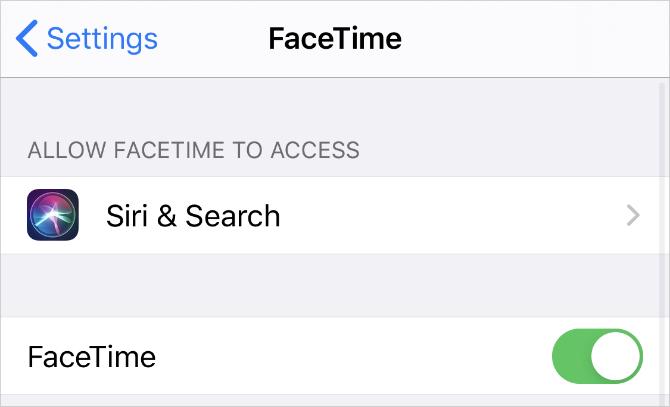
Na počítačích Mac otevřete FaceTime app a jít do FaceTime> Předvolby z panelu nabídek. V Nastavení zrušte zaškrtnutí políčka Povolte tento účet, pak zaškrtnutím políčka znovu povolte FaceTime.
Multitask při používání FaceTime
Live Live si můžete prohlédnout bez ukončení FaceTime chatu přejetím prstem nahoru (nebo stisknutím tlačítka Domů) a otevřením aplikace Fotografie. Když to uděláte, FaceTime pozastaví váš zdroj videa, dokud se nevrátíte.
Tato funkce pro více úkolů vám stále umožňuje hovořit s lidmi a slyšet, co říkají, i když to zamrzne váš zdroj videa. Je to jako pomocí jiné aplikace, když mluvíte o svém iPhone 10 věcí, které můžete dělat, když mluvíte o svém iPhoneZnuděný, zatímco se drží v pozastavení, nebo chcete získat více z funkce volání vašeho iPhone? Vyzkoušejte tyto triky při příštím hovoru. Přečtěte si více , což usnadňuje plnění důležitých úkolů při rozhovoru s ostatními lidmi.
Dan píše návody a návody na řešení problémů, aby pomohl lidem co nejlépe využít jejich technologii. Než se stal spisovatelem, získal titul BSc ve zvukové technologii, dohlížel na opravy v obchodě Apple Store a dokonce vyučoval angličtinu na základní škole v Číně.
